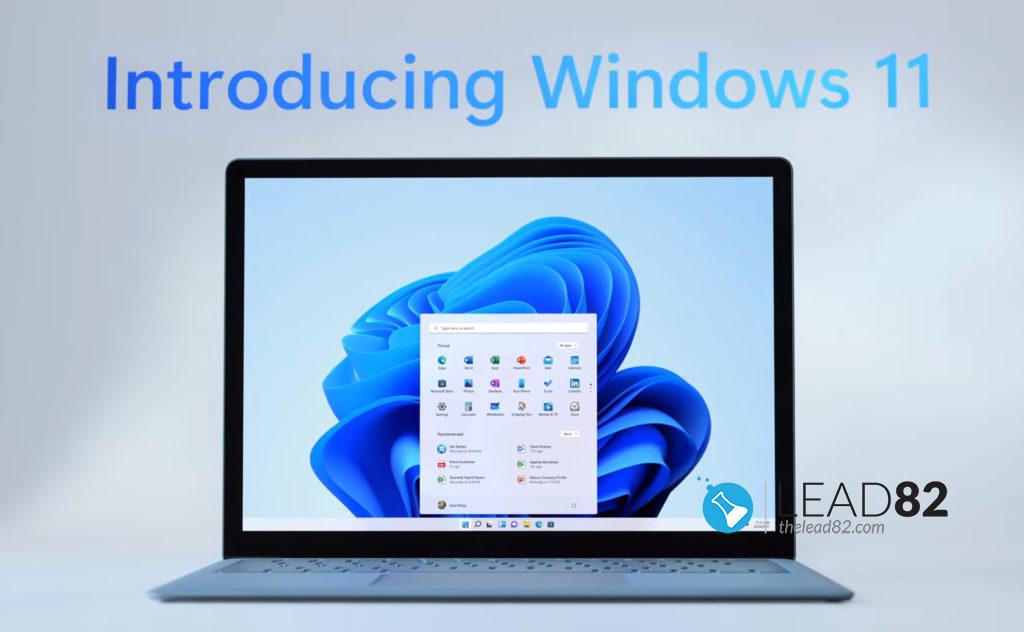
- Het wijzigen van uw gebruikersnaam en wachtwoord in Windows 11 is heel eenvoudig en komt vrijwel overeen met de procedure in eerdere Windows systemen
- U kunt uw accountgegevens beheren in het menu Instellingen.
- Een andere goede oplossing is het gebruik van het Configuratiescherm (handleiding hieronder)
- Het gebruik van speciale toetsen op uw toetsenbord is een van de eenvoudigste en snelste opties die u moet controleren.
Wanneer u uw systeem installeert of hebt geïnstalleerd verandert uw gebruikersnaam en wachtwoord in Windows 11 is waarschijnlijk de eerste actie die je moet doen om je systeem te personaliseren.
De hele procedure is vrij eenvoudig en de beschikbare methoden zijn niet tijdrovend. Meestal beperken ze zich tot enkele extra klikken hier en daar.
Het is de moeite waard om te weten dat er verschillende manieren zijn om je gebruikersnaam en wachtwoord te beheren in Windows 11. Ze werken voor zowel administrator als andere accounts.
In dit artikel presenteren wij alleen de meest nuttige opties om uw Windows 11 account details. Bekijk de gids hieronder en kies uw beste optie.
Wachtwoord beheren vanuit configuratiescherm
- Druk op de Windows toets van uw toetsenbord.
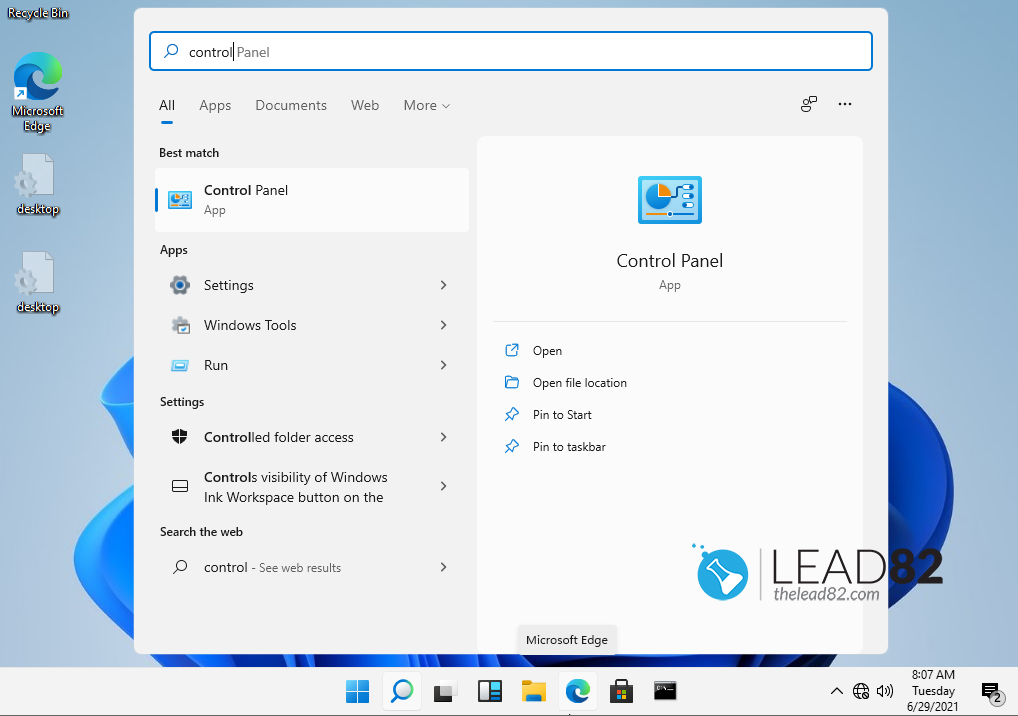
- Type Bedieningspaneelen klik er op.
- Kies Gebruikersaccounts, en klik op Wijzig rekening type.
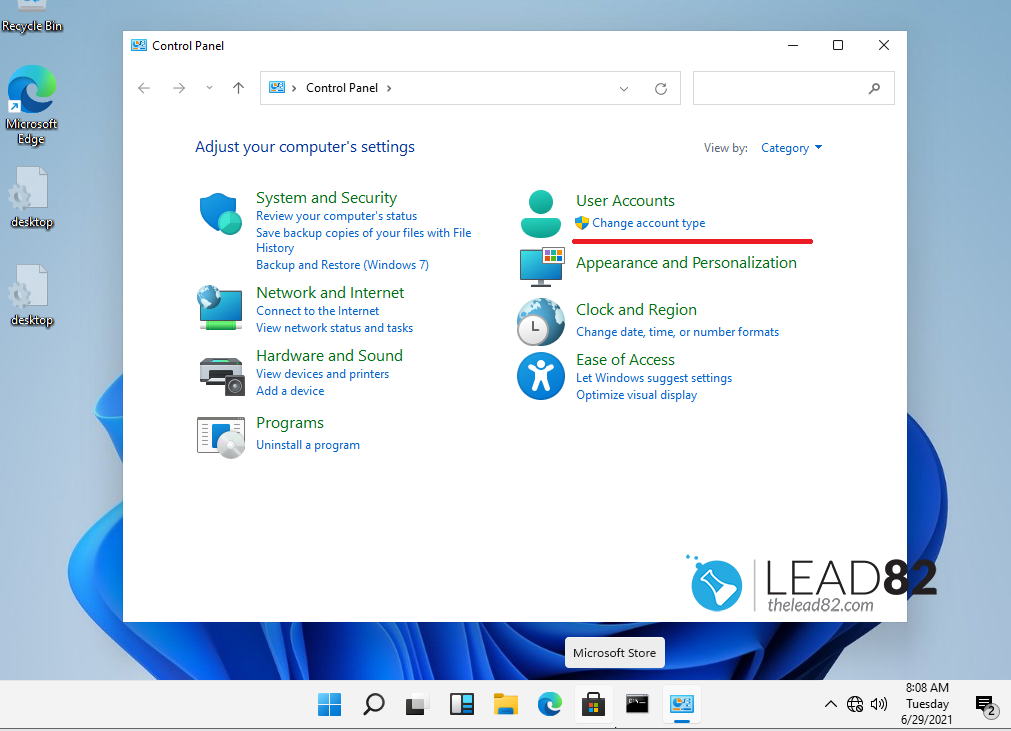
- Selecteer uw doelrekening.
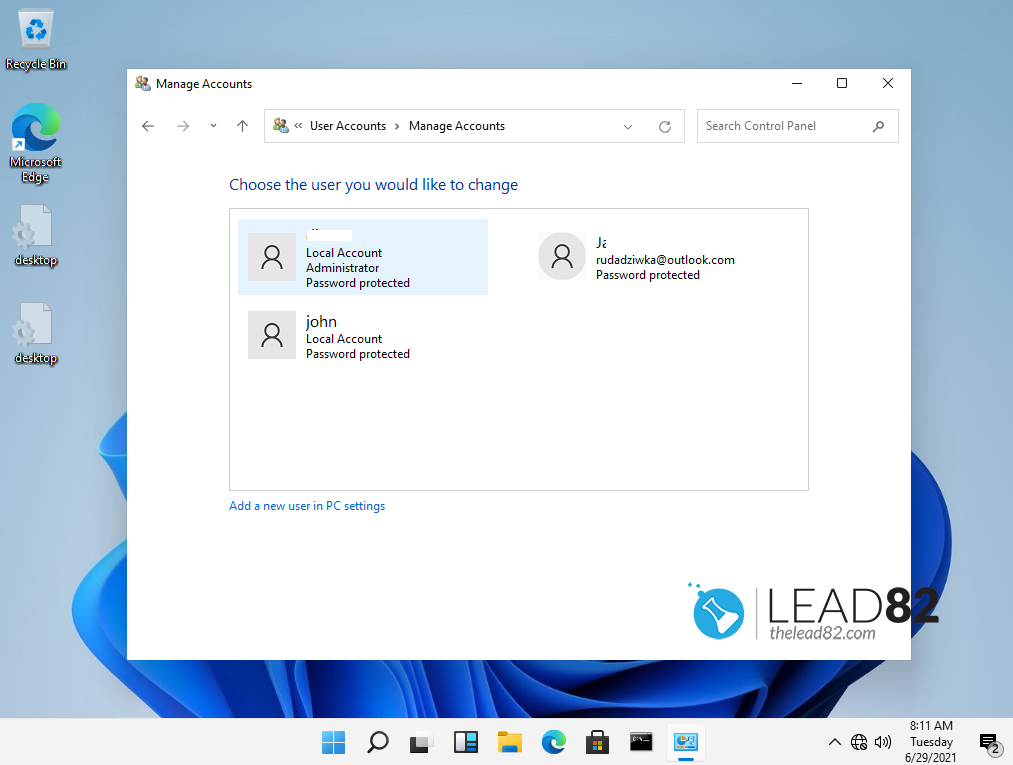
- Kies de Wijzig het wachtwoord optie.
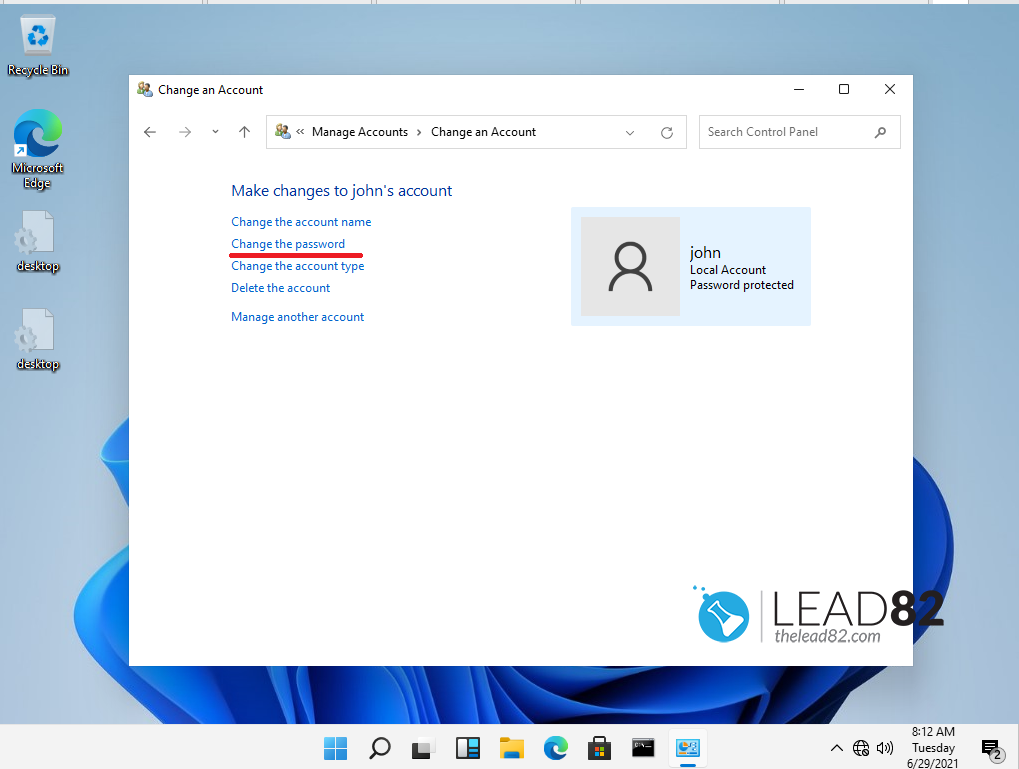
- Wijzig accountnaam op Windows 11 met configuratiescherm
- Bevestig en u bent klaar!
mijn wachtwoord gebruikersnaam wijzigen in Windows 11 GEBRUIK KEYBOARD
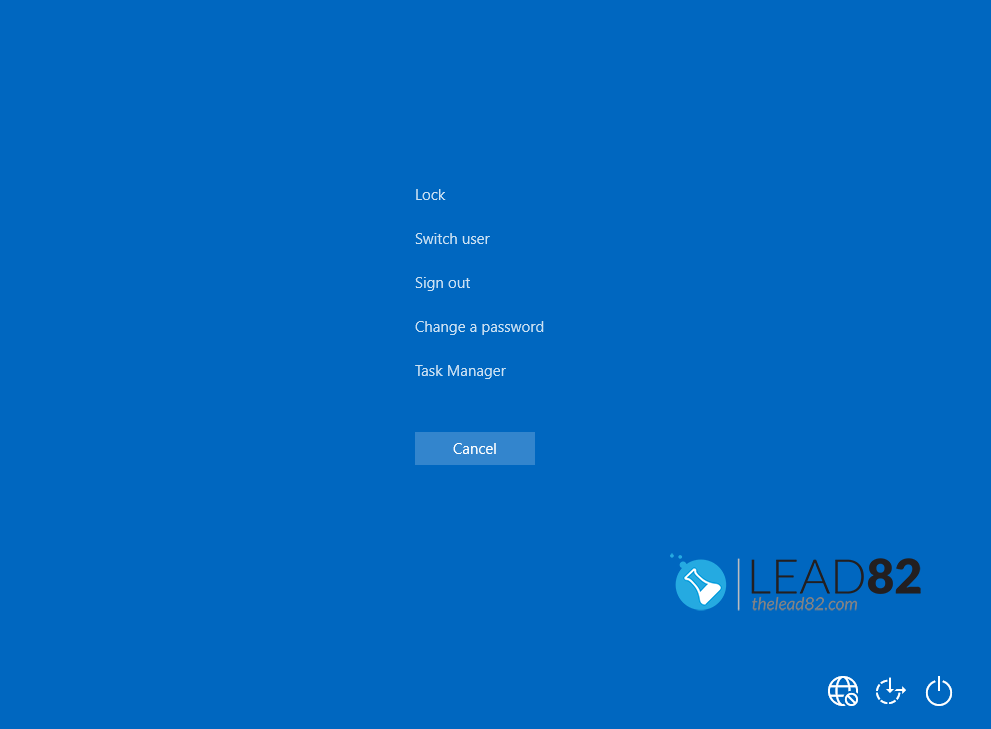
- Druk tegelijkertijd op de Ctrl + Alt + Delete toetsen, nieuw scherm zou op uw scherm moeten komen
- Kies Een wachtwoord wijzigen.
- Voer uw huidige wachtwoord in, voer vervolgens het nieuwe wachtwoord in en bevestig het.
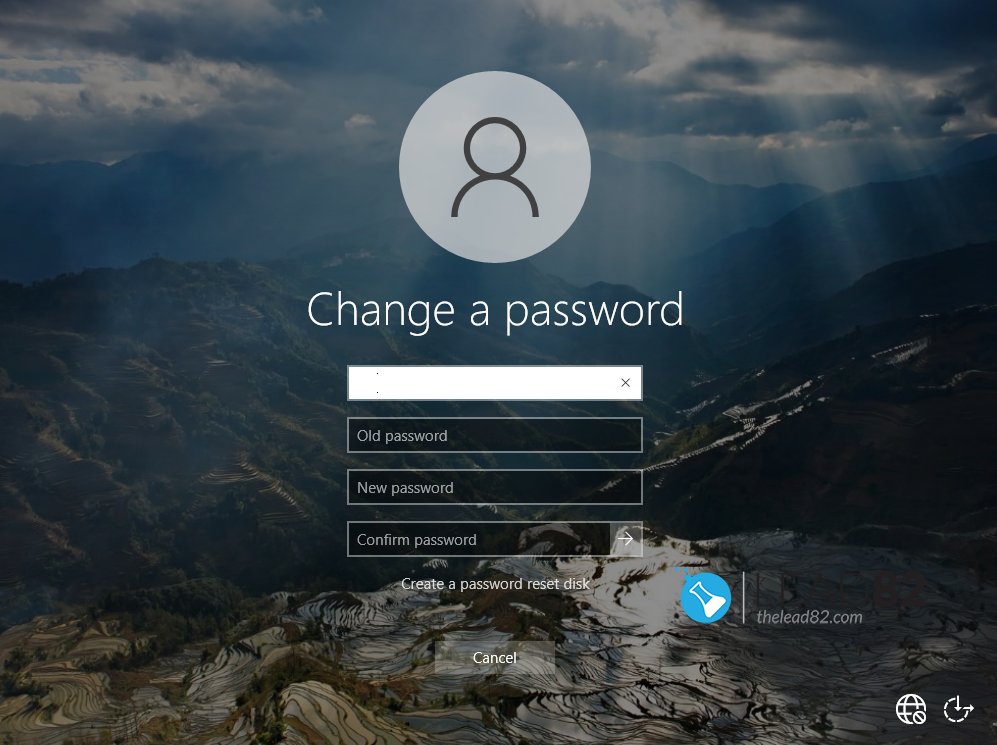
Dat is het wel zo'n beetje. Dit is de snelste en eenvoudigste methode die je zal helpen om je wachtwoord in Windows 11 te veranderen, door specifieke toetsen op je toetsenbord te gebruiken.
Verander Windows 11 wachtwoord via systeeminstellingen
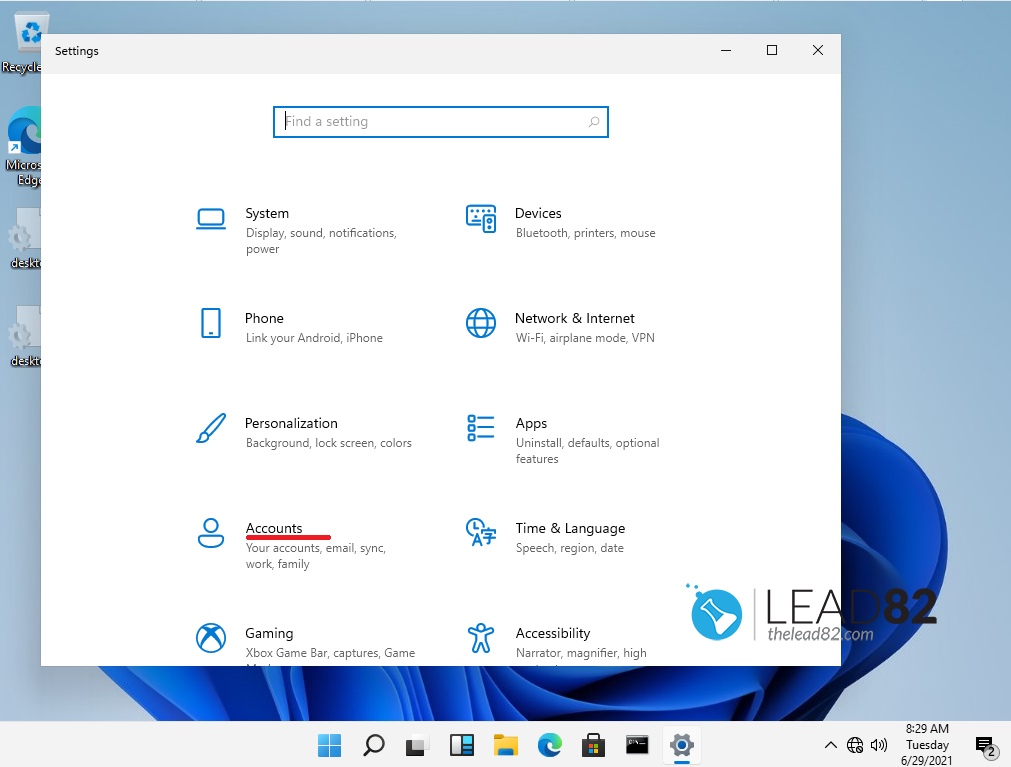
- Open Instellingen
- Kies Rekeningen
- Selecteer de Inlogopties in het linkervenster
- Aan de rechterkant, klik op Wachtwoord, selecteer dan Wijzigen
- Typ het huidige wachtwoord.
- Typ uw nieuwe wachtwoord, bevestig en klik op Volgende
Dat was het! We hopen dat je genoten hebt van dit artikel en geleerd hebt hoe je wachtwoord gebruikersnaam wijzigen in Windows 11.